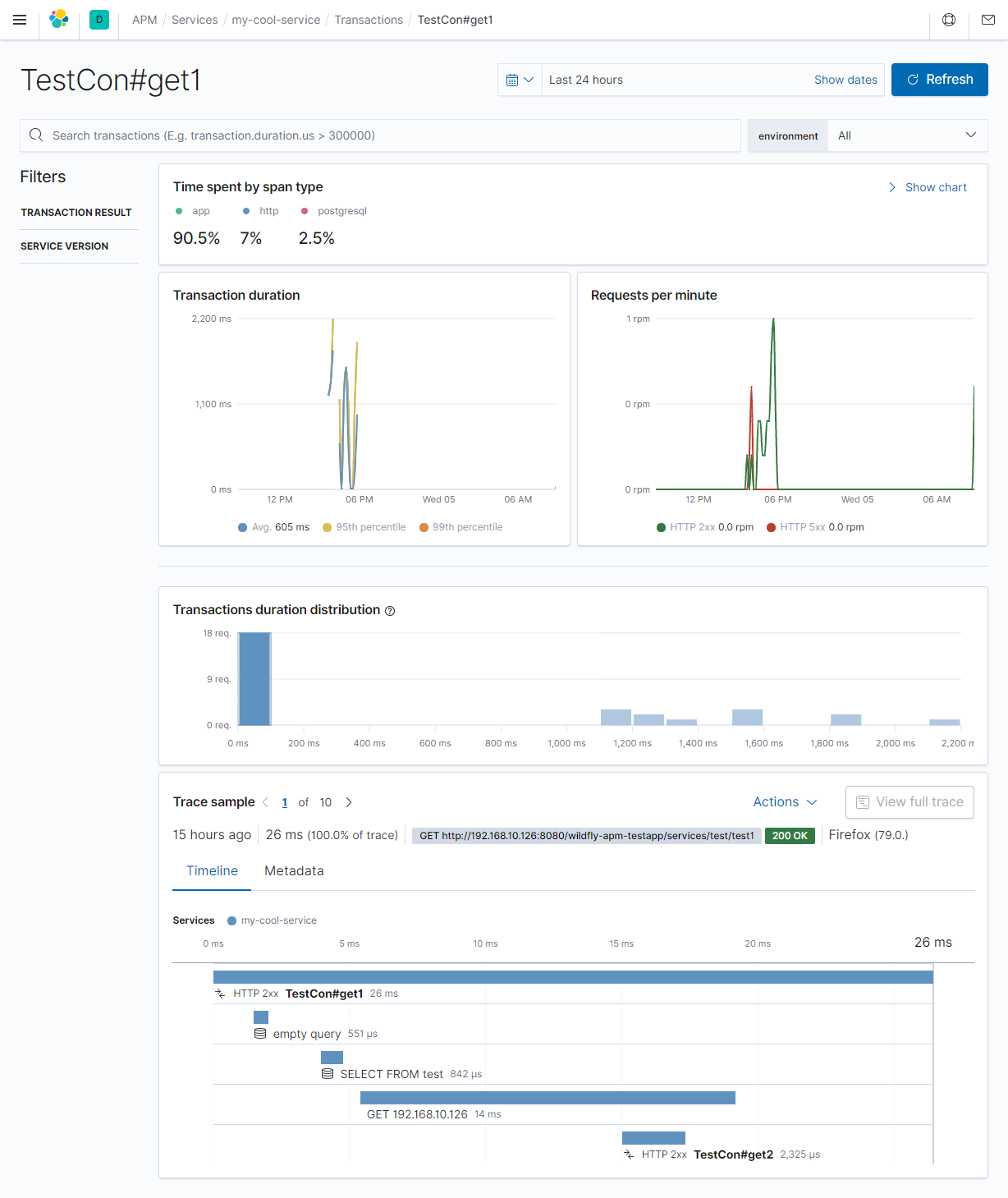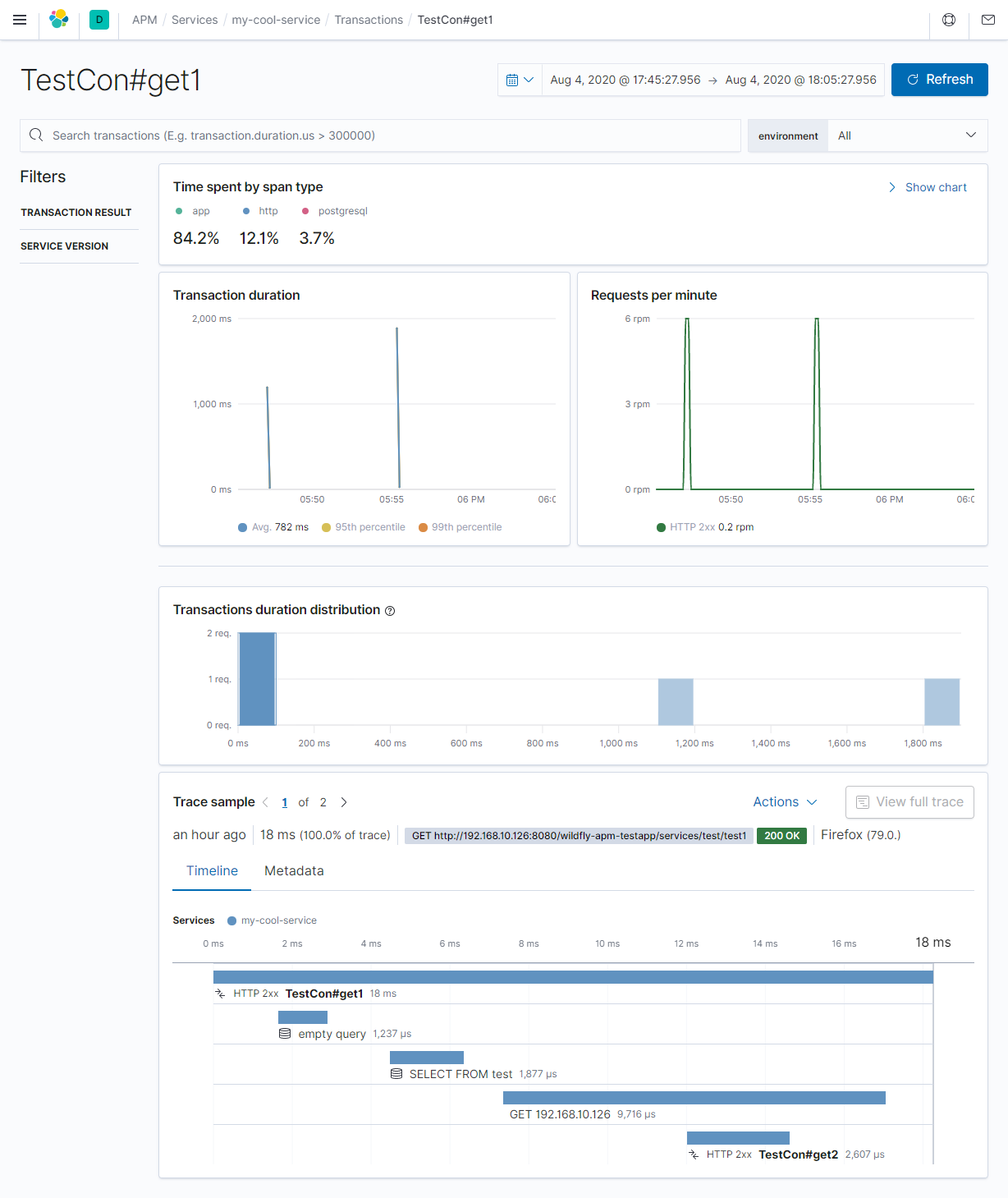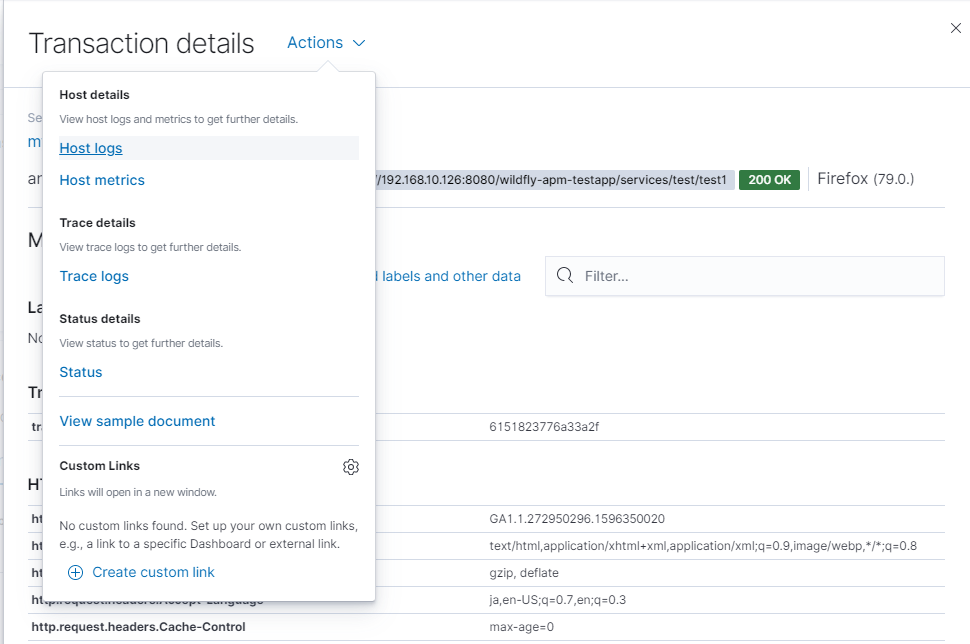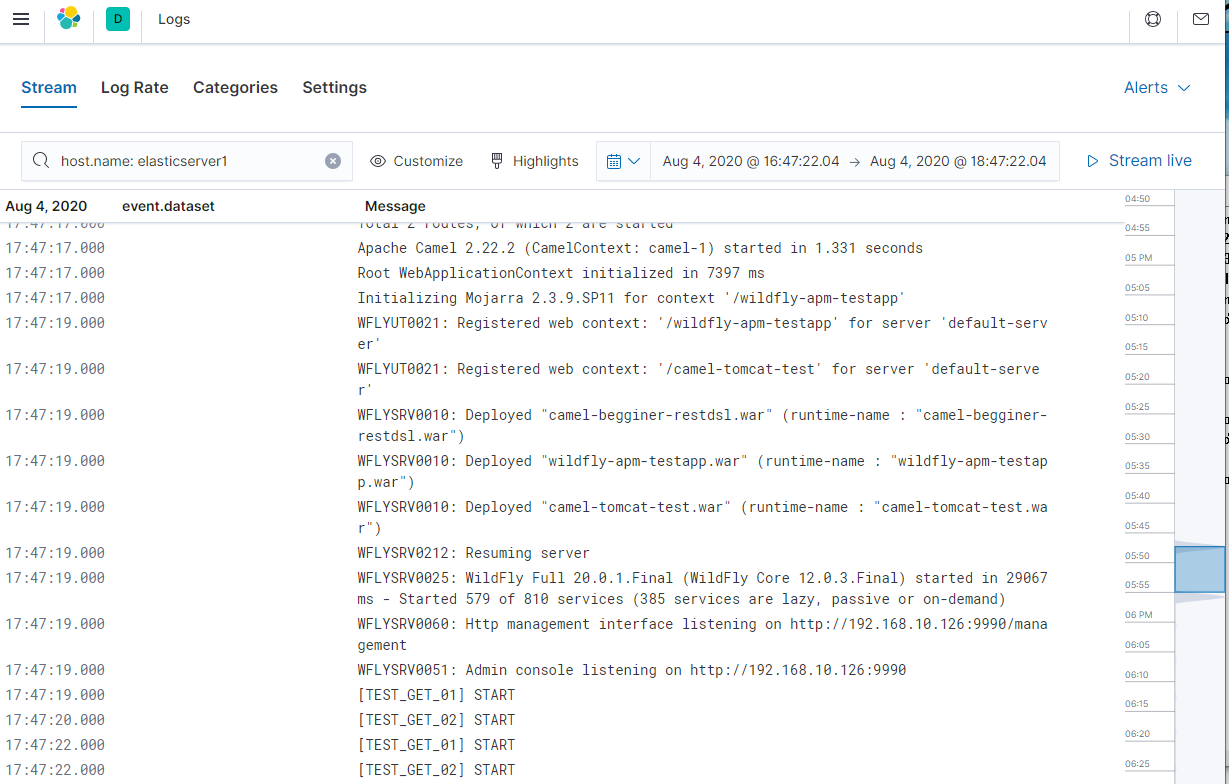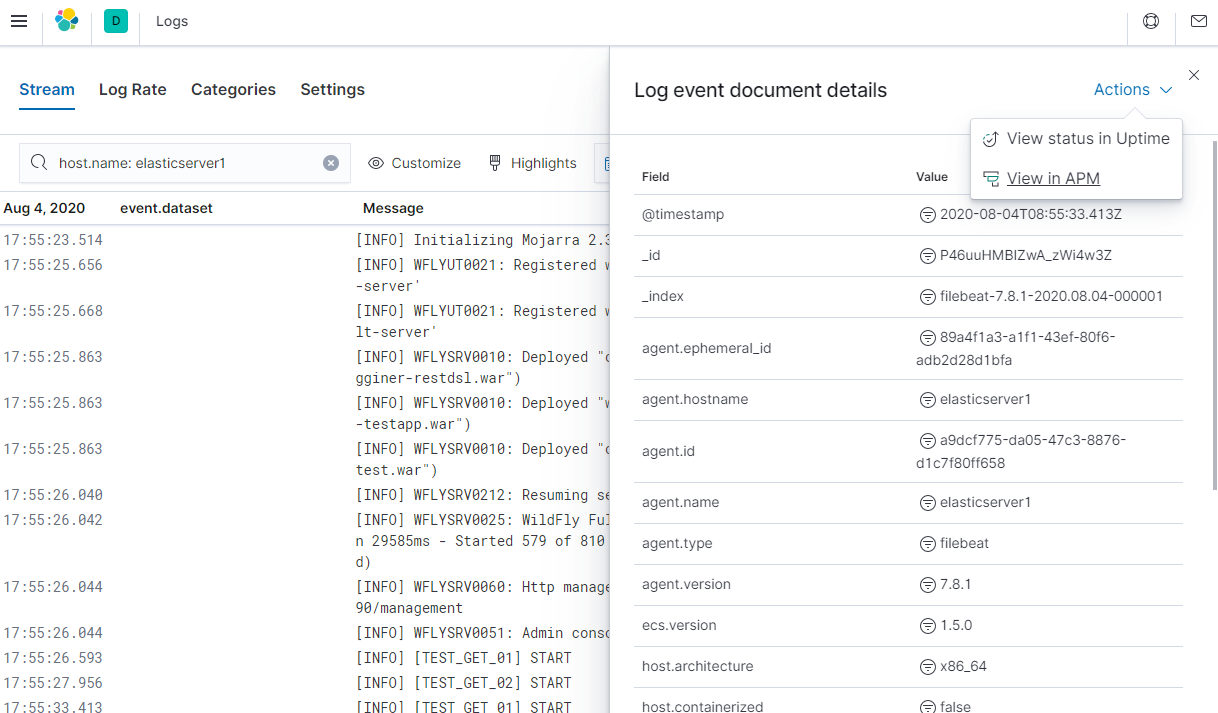はじめに
Elastic APMを使用して、Wildflyで稼働するアプリケーションのパフォーマンスを監視する環境を構築してみます。
環境
使用した環境は以下のとおり。
- CentOS 7.5
- Elasticsearch 7.8
- Kibana 7.8
- APM Server 7.8
- APM Java Agent 1.18.0.RC1
- Filebeat 7.8
- Wildfly 20.0.1.Final
Elasticsearch/Kibana/Elastic APMは、「ElasticStack 7.8 環境構築」で構築した環境を利用しています。
WildflyにAPM Agentを設定する。
アプリケーションのパフォーマンスに関する情報を取得するAPM AgentをWildflyに設定します。
まずはJava用のAPM Agentを以下からダウンロードします。
今回ダウンロードしたのは「elastic-apm-agent-1.18.0.RC1.jar」になります。
ダウンロードしたモジュールはWildflyが起動するサーバの適当な場所に格納します。
次にWildflyに対してAPM Agentの設定を行います。設定方法は以下の公式サイトを参考にして実施します。
Wildflyの設定ファイル(standalone.conf)に以下の設定を追加します。各変数の値については環境やアプリケーションに合わせて適切に設定する必要があります。
# vi /opt/wildfly-20.0.1.Final/bin/standalone.conf
export JAVA_OPTS="$JAVA_OPTS -javaagent:/opt/elastic-apm-agent-1.18.0.RC1.jar"
export JAVA_OPTS="$JAVA_OPTS -Delastic.apm.service_name=my-cool-service"
export JAVA_OPTS="$JAVA_OPTS -Delastic.apm.application_packages=org.example,org.another.example"
export JAVA_OPTS="$JAVA_OPTS -Delastic.apm.server_urls=http://localhost:8200"
設定が終わったらWildflyを起動するだけで完了です。
Kibana APM UIでパフォーマンスに関する情報を確認する
Kibana APM UIでパフォーマンスに関する情報を確認してみます。
Kibanaの左側のメニューから「APM」を選択し、サービスを指定すると以下のように分散トレーシングが表示できます。
この分散トレーシングのトレース情報とログを関連付けることもできます。
つぎはこの関連付けの設定を実施します。
Elasticsearch用のログフォーマットでログを出力する
Elasticsearchに取り込むためのJSONのログフォーマットでログを出力するようにWildflyの設定を変更します。
以下の公式サイトを参考に実施します。
まず、アプリケーションのpom.xmlに以下の内容を追加します。
これはJBoss Log Manager用のECS(Elastic Common Schema)形式のログを出力するためのFomatterです。
<dependency>
<groupId>co.elastic.logging</groupId>
<artifactId>jboss-logmanager-ecs-formatter</artifactId>
<version>0.5.0</version>
</dependency>
これにより"jboss-logmanager-ecs-formatter-0.5.0.jar"と"ecs-logging-core-0.5.0.jar"がダウンロードされます。この2ファイルはWildflyに登録するので、アプリケーション側ではなくても動きます。そのため、ダウンロードしたらpom.xmlからは削除しても構いません。
次にWildflyの設定を変更します。
公式サイトの手順ではjboss-cli.shを使用して変更していたのですが、今回はstandalone.xmlを直接変更しています。
手順のとおりに実施するなら以下のようなコマンドになります。この場合、Logstashへ直接ログを送信することになるのですが、一旦ファイル出力し、Filebeatで送信する方式にしたかったので実行していません。
# ./jboss-cli.sh --connect --controller=192.168.10.126:9990 -c 'module add --name=co.elastic.logging.jboss-logmanager-ecs-formatter --resources=/opt/jboss-logmanager-ecs-formatter-0.5.0.jar:/opt/ecs-logging-core-0.5.0.jar --dependencies=org.jboss.logmanager'
# ./jboss-cli.sh --connect --controller=192.168.10.126:9990 -c '/subsystem=logging/custom-formatter=ECS:add(module=co.elastic.logging.jboss-logmanager-ecs-formatter, class=co.elastic.logging.jboss.logmanager.EcsFormatter, properties={serviceName=my-app}),/subsystem=logging/console-handler=CONSOLE:write-attribute(name=named-formatter,value=ECS)'
関係するモジュールを以下に格納します。場所は適当です。
/opt/jboss-logmanager-ecs-formatter-0.5.0.jar
/opt/ecs-logging-core-0.5.0.jar
以下の設定ファイルのログに関する部分を、ECSフォーマットで別のログファイル(server_json.log)へ出力するように修正します。
- /opt/wildfly-20.0.1.Final/standalone/configuration/standalone.xml
# vi /opt/wildfly-20.0.1.Final/standalone/configuration/standalone.xml
<subsystem xmlns="urn:jboss:domain:logging:8.0">
<periodic-rotating-file-handler name="logstash-handler" autoflush="true">
<formatter>
<named-formatter name="ECS"/>
</formatter>
<file relative-to="jboss.server.log.dir" path="server_json.log"/>
<suffix value=".yyyy-MM-dd"/>
<append value="true"/>
</periodic-rotating-file-handler>
<root-logger>
<level name="INFO"/>
<handlers>
<handler name="CONSOLE"/>
<handler name="FILE"/>
<handler name="logstash-handler"/>
</handlers>
</root-logger>
<formatter name="ECS">
<custom-formatter module="co.elastic.logging.jboss-logmanager-ecs-formatter" class="co.elastic.logging.jboss.logmanager.EcsFormatter">
<properties/>
</custom-formatter>
</formatter>
なお、修正した内容は以下のファイルに自動で反映するようです。
- /opt/wildfly-20.0.1.Final/standalone/configuration/logging.properties
Wildflyの設定ファイル(standalone.conf)に以下の設定を追加します。
# vi /opt/wildfly-20.0.1.Final/bin/standalone.conf
export JAVA_OPTS="$JAVA_OPTS -Delastic.apm.enable_log_correlation=true"
FilebeatでWildfly(ECS)のログをElasticsearchへ送信する
FilebeatでWildfly(ECS)のログをElasticsearchへ送信するように設定します。
/etc/filebeat/filebeat.ymlを以下のように修正します。
filebeat.inputs:
- type: log
enabled: true
paths:
- /opt/wildfly-20.0.1.Final/standalone/log/server_json.log
json.keys_under_root: true
json.overwrite_keys: true
output.elasticsearch:
hosts: ["localhost:9200"]
設定後、以下のコマンドでFilebeatを再起動します。
# systemctl stop filebeat
# systemctl start filebeat
Kibanaでログを確認する
アプリケーションのトレースは以下のように表示されています。ここからトレースのトランザクションに対応するログを表示します。
Transaction detailsから[Host logs]を選択します。
選択すると、トランザクションに対応するログが表示されます。
逆にログから[View in APM]を選択すると、ログに対応するトランザクションのトレースを表示することができます。